GIF
- 1. GIF in andere Formate umwandeln+
- 2. Andere Formate in GIF umwandeln+
-
- 2.5 YouTube GIF Maker
- 2.3 YouTube zu GIF ohne Wasserzeichen: Top 6 Methoden
- 2.4 MP4 zu GIF konvertieren
- 2.5 PNG zu GIF konvertieren
- 2.7 MOV zu GIF konvertieren
- 2.8 AVI zu GIF konvertieren
- 2.11 Wie man GIF unter Mac erstellt
- 2.12 Videos in GIF für WhatsApp umwandeln
- 2.13 Video zu GIF konvertieren auf Android
- 2.15 Video zu GIF konvertieren auf iPhone
6 empfohlene Tools, um YouTube zu GIF ohne Wasserzeichen zu konvertieren
Von Lukas Schneider • 2025-04-30 14:38:33 • Bewährte Lösungen
Sie haben wahrscheinlich überall im Internet nach den besten Methoden gesucht, um YouTube in GIF ohne Wasserzeichen umzuwandeln. Nun, suchen Sie nicht weiter, denn dieser Wegweiser zeigt Ihnen die besten Möglichkeiten auf. Die hier aufgelisteten YouTube zu GIF Converter ohne Wasserzeichen sind einfach zu bedienen und zudem kostenlos. Also, lassen Sie uns keine Zeit mehr verschwenden und beginnen wir mit der Besprechung unserer sechs empfohlenen YouTube zu GIF Converter.
- Teil 1. [Am meisten empfohlen] Wie man YouTube zu GIF ganz einfach auf Windows/Mac konvertiert
- Teil 2. Wie man online kostenlos YouTube zu GIF konvertiert
Teil 1. [Am meisten empfohlen] Wie man YouTube zu GIF ganz einfach auf Windows/Mac konvertiert
Wir werden damit beginnen, Ihnen den professionellsten YouTube-zu-GIF-Converter vorzustellen - Wondershare UniConverter. Mit dieser Desktop-App wandeln Sie YouTube-Videos in GIFs ohne jegliche Wasserzeichen um. Damit können Sie die Start-/Endzeit, die Bildrate und die Ausgabegröße Ihres GIFs einstellen. Noch besser, der Wondershare GIF Maker ermöglicht es Ihnen, Videos von YouTube direkt vor der Umwandlung in GIF herunterzuladen. Und, damit wir es nicht vergessen, er kommt mit einem Dateiconverter, DVD-Brenner und mehr.
Wondershare UniConverter - Bester Video-Kompressor
- Konvertieren Sie YouTube in GIF ohne Wasserzeichen schnell und einfach.
- Laden Sie Videos von beliebten Webseiten wie YouTube, Dailymotion, Vevo, etc. herunter.
- 30x schnellere Konvertierungsgeschwindigkeit als bei herkömmlichen Convertern.
- Bearbeiten, verbessern und personalisieren Sie Ihre Videodatei.
- Laden Sie Videos von YouTube und 10.000 weiteren Video-Sharing-Seiten herunter bzw. nehmen Sie sie auf.
- Vielseitige Toolbox kombiniert VR Converter, GIF-Maker, Video-Kompressor und Bildschirm-Recorder.
- Unterstützte OS: Windows 7 64-bit oder neuer (32-bit Nutzer? Hier klicken) und MacOS 10.10 oder neuer (10.7 - 10.9? Hier klicken)
Laden Sie zunächst den Wondershare GIF Maker herunter und klicken Sie dann auf die Registerkarte Downloader, um Ihre YouTube-Videos zu importieren. Fügen Sie einfach die Video-URL in die App ein und warten Sie auf Ihr Video. Gehen Sie nach dem Download-Vorgang wie folgt vor:
Schritt 1 GIF-Maker starten.
Klicken Sie auf die Registerkarte Toolbox und wählen Sie dann die Option GIF Maker, um sie zu starten.

Schritt 2 Importieren Sie Ihr YouTube-Video.
Wählen Sie als Nächstes die Registerkarte Video zu GIF und klicken Sie dann auf den +Dateien hinzufügen Button, um das Hochladen der YouTube-Datei zu beginnen.

Schritt 3 Ihre Videoeinstellungen bearbeiten.
Wie wir bereits erwähnt haben, bietet der Wondershare GIF Maker viele Bearbeitungsmöglichkeiten. In diesem Fall können Sie die Start-/Endzeit, die Ausgabegröße und die Bildrate einstellen. Eine höhere Bildrate bedeutet jedoch auch eine größere Ausgabegröße und -qualität.

Schritt 4 YouTube in GIF umwandeln.
Wenn Sie mit den Einstellungen einverstanden sind, legen Sie einen Ordnerpfad unter dem Abschnitt Speichern unter fest und klicken dann auf den GIF erstellen Button. Der Wondershare GIF Maker beginnt mit der Transkodierung Ihrer YouTube-Videos in GIF ohne Wasserzeichen.

Teil 2. Wie man online kostenlos YouTube zu GIF konvertiert
Als nächstes werden wir einen kurzen Blick auf einige der besten kostenlosen YouTube zu GIF ohne Wasserzeichen Converter werfen, die Sie online verwenden können. Diese Online-Apps sind nicht nur kostenlos, sondern bieten auch verschiedene Bearbeitungstools und sind zudem einfach zu verstehen. Lassen Sie uns einen Blick darauf werfen!
1. FreeGifMaker
Der FreeGifMaker ist ein einfach zu bedienender Converter für YouTube in animierte GIFs. Fügen Sie einfach die YouTube-Video-URL ein und diese App lädt Ihr Video nahtlos. Nachdem Sie Ihr Video geladen haben, erlaubt der FreeGifMaker dem Benutzer, die Startzeit sowie die Dauer Ihres GIFs vorzugeben. Außerdem können Sie mit dieser App eine Vorschau ihrer GIFs anzeigen, bevor Sie sie umwandeln. Und so funktioniert es:
Schritt 1: Besuchen Sie YouTube, um Ihr Video zu suchen und kopieren Sie dann den URL-Link des Videos.
Schritt 2: Gehen Sie anschließend zum FreeGifMaker und fügen Sie den Link in das dafür vorgesehene Feld ein, bevor Sie auf den YOUTUBE-Video laden Button klicken.
Schritt 3: Nachdem Sie Ihr Video geladen haben, geben Sie die Startzeit sowie die GIF-Dauer ein und klicken dann auf den Vorschau Button.
Schritt 4: Klicken Sie auf Erstellen, um die Umwandlung von YouTube in GIF ohne Wasserzeichen zu starten.
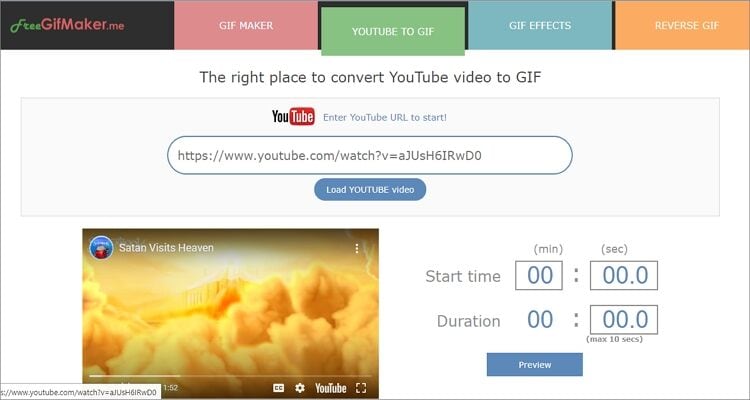
2. Makeagif
Makeagif ist ein weiterer unkomplizierter Online-GIF-Maker, der mit einer Fülle von Bearbeitungstools ausgestattet ist. Nachdem Sie Ihre YouTube-URL hochgeladen haben, können Sie mit dieser App die Qualität voreinstellen, Wasserzeichen hinzufügen/entfernen, die Start-/Endzeit einstellen und vieles mehr. Gehen Sie folgendermaßen vor, um ein GIF zu erstellen:
Schritt 1: Kopieren Sie Ihre Video-URL und fügen Sie sie in Makeagif ein. Das Video wird nach ein paar Sekunden hochgeladen.
Schritt 2: Wählen Sie jetzt Ihre GIF-Qualität, Geschwindigkeit, Länge, Start-/Endzeit und mehr. Sie können auch einen Aufkleber oder eine Beschriftung zu Ihrem GIF hinzufügen.
Schritt 3: Klicken Sie auf Weiter, um einige zusätzliche Änderungen an der Datei vorzunehmen und klicken Sie dann auf GIF erstellen. Und das war's!
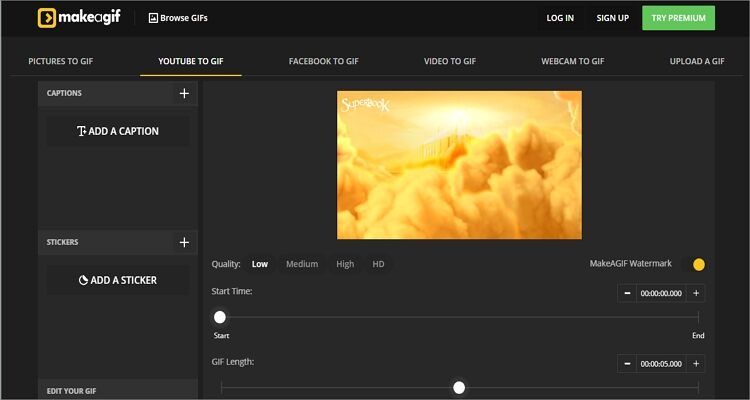
3. GIPHY
GIPHY ist ein GIF-Maker der Spitzenklasse, der sich durch eine schöne Benutzeroberfläche und wesentliche Anpassungsfunktionen auszeichnet. Hier können Sie GIFs aus lokalen Fotos, Videos, der Kamera und der Bild-/Video-URL erstellen. Sie müssen sich jedoch zuerst anmelden, um diese App nutzen zu können.
Schritt 1: Kopieren Sie Ihre Video-URL, gehen Sie dann zu GIPHY und klicken Sie auf Erstellen, bevor Sie den URL-Link in den Abschnitt Beliebige URL hinzufügen einfügen.
Schritt 2: Suchen Sie den Teil Ihres Clips, den Sie aufnehmen möchten und stellen Sie dann die Länge ein, bevor Sie auf den Weiter zum Dekorieren Button klicken.
Schritt 3: Fangen Sie nun an, Ihr GIF zu dekorieren, indem Sie Text, Filter, Sticker, handgezeichnete Anmerkungen oder sogar Hashtags hinzufügen, bevor Sie auf Weiter zum Hochladen klicken.
Schritt 4: Klicken Sie abschließend auf Zu GIPHY hochladen und Sie sind fertig mit der Konvertierung von YouTube in das GIF-Format.
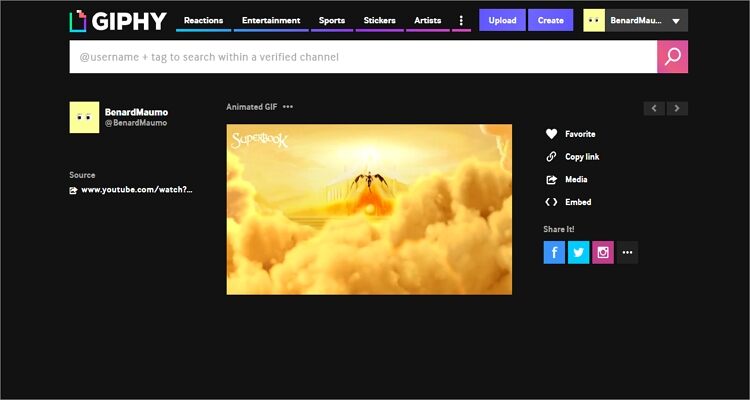
4. GifGen
Mit GifGen können Sie mühelos animierte GIFs ohne Wasserzeichen erstellen. Es ist einfach zu bedienen und bietet verschiedene Bearbeitungsmöglichkeiten. Benutzer können die Tags, den Titel, die Sichtbarkeit und mehr ändern. Sie können auch den Ton, die Startzeit und die Dauer voreinstellen.
Schritt 1: Nachdem Sie den Link zu Ihrer Video-URL kopiert haben, fügen Sie ihn in GifGen ein und klicken dann auf das Symbol Suchen, um ihn hochzuladen.
Schritt 2: Geben Sie die Startzeit, die Dauer, die Sichtbarkeit, den Titel und die Tags Ihres GIFs ein.
Schritt 3: Um YouTube zu GIF zu konvertieren, klicken Sie einfach auf den Erstellen Button.
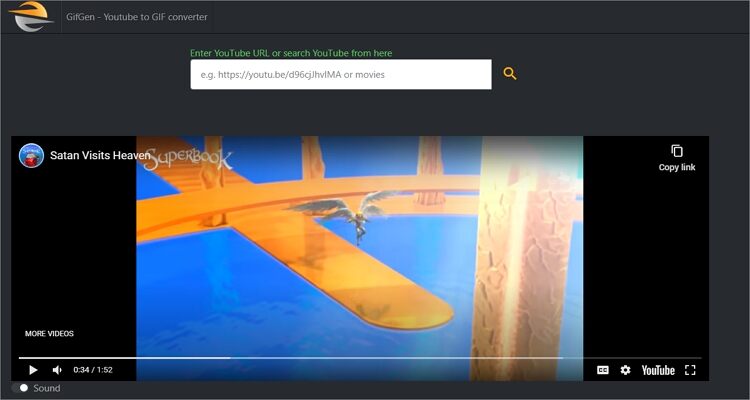
Haben wir Ihren bevorzugten GIF Maker mit aufgenommen? Wenn nicht, machen Sie sich keine Sorgen, denn alle diese schönen Optionen sind gut. Wir empfehlen jedoch den Wondershare GIF Maker, weil er super-einfach zu bedienen ist, viele GIF-Bearbeitungstools bietet und YouTube in GIF ohne Wasserzeichen offline umwandelt.

Lukas Schneider
staff Editor